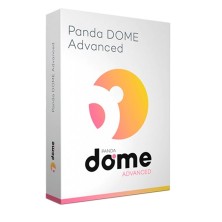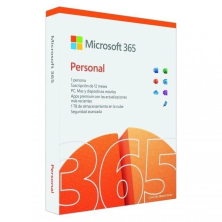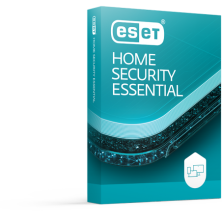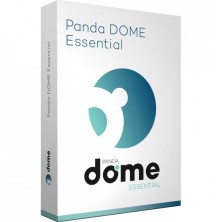¿Cómo instalar Windows 10 en un portátil con Linux?
¿Has pensado en hacer la instalación del sistema operativo Windows 10 en tu portátil pero no sabes como hacerlo? ¡No te preocupes hoy os enseñaremos hacerlo!

Existen casos en los que el sistema operativo instalado en tu portátil barato no es compatible con ciertos programas.
Esto suele suceder principalmente cuando compramos un ordenador con el sistema operativo preinstalado dependiendo de las necesidades del momento, pero puede presentarse la ocasión en que debas ejecutar un programa que tu actual S.O. no soporte como puede ser el caso de programas de Windows en Linux. Así que toma nota, hoy te enseñaremos como hacer la instalación de Windows en tu portátil con Linux.
__________
__________
No debes preocuparte si debes hacer la instalación de Windows 10 en caso de no saber mucho del tema, realmente no necesitas ser un profesional en la materia para poder hacerlo ¡Los pasos son sencillos y cualquier usuario podrá hacerlo!
__________
____________________
Paso a paso de como cambiar de Ubuntu a Windows 10
__________
Para comenzar, se debe comprobar que contamos con una unidad de almacenamiento óptico (CD-ROM) o también un puerto USB para así llevar a cabo el proceso de remover Ubuntu y hacer la instalación de Windows 10.
✓ Una vez tengas el sistema operativo en una de las unidades de almacenamiento debes reiniciar el portátil para así en el momento en que encienda oprimir “F10” e ingresar a las opciones del sistema.
✓ Una vez allí dirígete a “System Configuration”... (Modifica el idioma en caso de no tenerlo en Español)
✓ Ve a la parte donde dice “Opciones de arranque” y oprime “Enter”
✓ Modifica el “arranque seguro” debe estar en modo “Desactivado”
✓ Activa la opción de “Compatibilidad heredada”
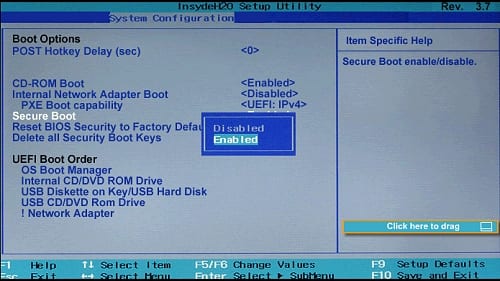
✓ Posteriormente ve a donde dice “Orden de arranque UEFI”, esta parte nos servirá para indicar al portátil por donde queremos que arranque nuestro sistema operativo, deberás ubicar en primera posición la unidad en donde tengas el sistema operativo guardado bien sea en CD/DVD, USB. Esto podrás realizarlo con las teclas F5 o F6 (en la parte inferior de la interfaz encontrarás las indicaciones de las teclas)
✓ Luego deberás ir a “Orden de arranque heredada” y así como hiciste en la anterior paso, tienes que subir la unidad donde tengas el sistema operativo a primer lugar a través de las teclas F5 o F6.
Una vez realizadas las anteriores modificaciones presiona la tecla “F10” con esto se guardarán las configuraciones y el portátil iniciará cargando la unidad de almacenamiento que hayas dejado en primer lugar. Para ello es importante que tengas la USB conectada o el CD/DVD dentro de la unidad óptica.
__________
__________
Recuerda que si quieres estar seguro(a) de que tu portátil inicie correctamente con tu unidad, deberás oprimir la tecla “esc” en el momento en que tu portátil se reinicia, así te aparecerán diferentes opciones en las cuales deberás seleccionar “opciones de dispositivos de arranque” con la tecla “F9”. Allí se abrirá una nueva interfaz en la cual podrás seleccionar tu dispositivo e iniciar directamente. -Este paso puede reemplazar al anterior, sin embargo es bueno tener 2 opciones-
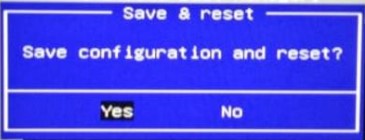
Ya con lo anterior realizado aparecerá un aviso diciendo que presiones cualquier letra, cuando la presiones aparecerá la interfaz de instalación de Windows. Una vez allí deberás seleccionar el idioma de instalación como también la del teclado.

✓ Posteriormente la interfaz solicitará la clave de la licencia de Windows, escríbela o en caso de no tenerla podrás elegir la opción de omitir.
✓ Acepta los términos y condiciones para poder continuar.
✓ En esta parte aparecerá el tipo de instalación, si será actualizada o personalizada. Deberás seleccionar “Personalizada” para así encontrar las unidades de almacenamiento y formatearlos.
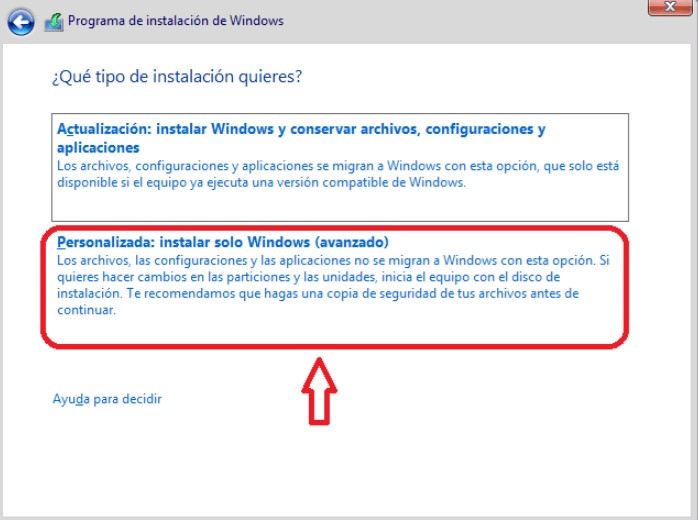
✓ Encontrarás diferentes unidades dependiendo de lo que tengas conectado.
En esta parte eliminaremos como tal Linux, estas se dividen por “Particiones” y encontrarás la cantidad de unidades con la que cuentes, para ello deberás seleccionarlos y eliminarlos (ten en cuenta no eliminar la unidad en donde tienes Windows 10) para así poder comenzar con el proceso de selección y creación de unidades para el nuevo sistema operativo. (Windows 10)
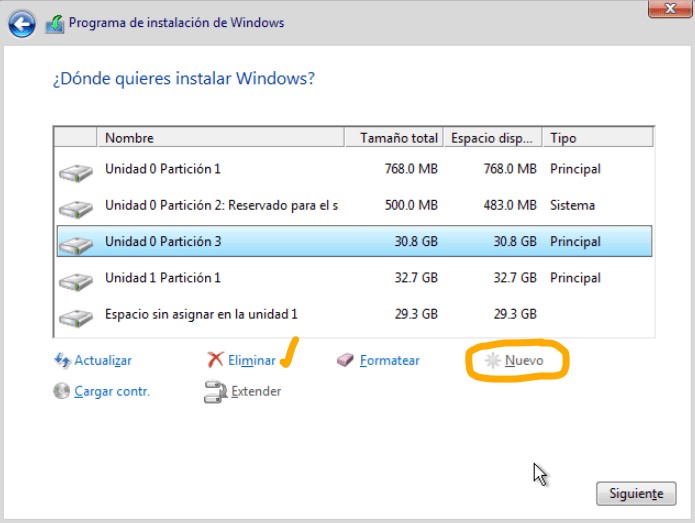
✓ Crearemos nuevas particiones teniendo en cuenta que eliminamos en las que se encontraba Linux. Para ello deberemos hacer clic en “Nuevo”, el sistema tomará toda la capacidad del disco duro, pero podrás seleccionar la capacidad que desees. (te recomendamos no utilizar su totalidad teniendo en cuenta que deberás crear una nueva partición)
✓ Posteriormente crea otra partición en la parte de “espacio sin asignar” con la capacidad restante.
Una vez creados ten en cuenta que la primera partición será tomada para la instalación del sistema operativo y la segunda para el almacenamiento de datos, comúnmente se le conoce como “unidad de almacenamiento D:”.
✓ Encontrarás en primer lugar la unidad de reserva para el sistema operativo y el siguiente será la partición del sistema operativo, selecciona este último y oprima “siguiente” para comenzar con la instalación.
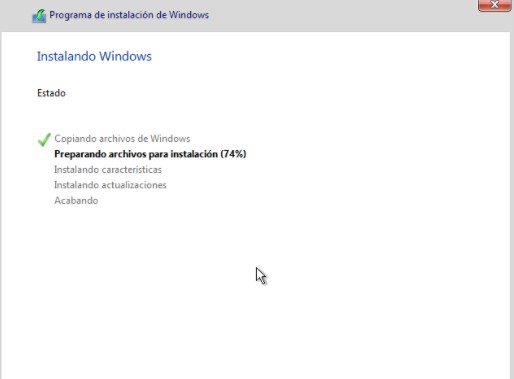
Importante: No oprimas nada, no reinicies el equipo debido que él solo se encargará de hacer el proceso.
✓ Una vez instalado el S.O el portátil se reiniciará y si no has escrito la clave de la licencia de Windows aparecerá la interfaz solicitando, podrás omitir el paso en caso de no tenerla dando clic en “Hazlo más adelante”
✓ A continuación aparecerá la interfaz en donde te dejará establecer conexión con tu red Wi-Fi, también podrás omitir si quieres en “omitir este paso”. Descuida si quieres podrás conectarte más tarde.
✓ Posteriormente selecciona la opción “Usar la configuración rápida”
Encontrarás la opción “Crea una cuenta para este equipo”, podrás escribir tu nombre o el de la persona que utilizará el portátil acompañada posteriormente de la contraseña y por último le das clic siguiente.
¡Y listo ha quedado instalado Windows 10! Pero no te vayas, aún falta ajustar la configuración que se realiza al inicio para que nuestro portátil comience directamente por el disco duro y no por las otras unidades de almacenamiento que seleccionamos.
✓ Reinicia el equipo directamente desde “inicio” - inicio/apagar - “reiniciar” y una vez se haya reiniciado el equipo y la pantalla se encuentre en negro oprime la tecla “F10”
✓ Una vez abierta la interfaz, nos dirigimos a “configuraciones del sistema” y entramos a “opciones de arranque”.
✓ Vamos a opciones de arranque UEFI y aquella unidad que habíamos dejado en primer lugar la bajamos para que quede en tercera posición, así el inicio por administrador de arranque del SO quedará primero.
✓ Haremos lo mismo en opciones de “arranque heredada”, la unidad que dejamos de primera la llevamos al tercer puesto, dejando de primera a disco duro del portátil.
Realizado lo anterior presiona la tecla “F10” y guardas los cambios.
¡Listo, disfruta de tu sistema operativo Windows 10!
Artículos Relacionados
Más del autor
Me ha funcionado, muchas gracias!
Pensaba que el proceso seria mas dificil, me ha sido de gran ayuda
millones de gracias,me has solucionado muchos quebraderos de cabeza y tiempo.gracias
¡Hola! Nos alegra saber que el tutorial ha sido de ayuda. Un saludo.
Y que pasa con el sistema Linux que tenía instalado? Puedo elegir el S.O. que quiero usar cuando enciendo la computadora? Gracias por su atención.
Siguiendo los pasos del post Linux quedaría eliminado, sin embargo en el siguiente post podrás contar con la opción de hacer instalación de uno de los distros de Linux que necesites a través de un pendrive. Deberás hacer la instalación directamente en el pendrive y con eso (sin borrar el disco) tendrás en el disco duro Windows u otro sistema operativo de tu preferencia, allí lo único sería dar inicio al sistema desde Bios:https://www.info-computer.com/blog/como-formatear-el-pc-para-instalar-linux/
pequeña pregunta, mis datos van a quedar como estan o voy a tener que poner mis cuentas otra vez?